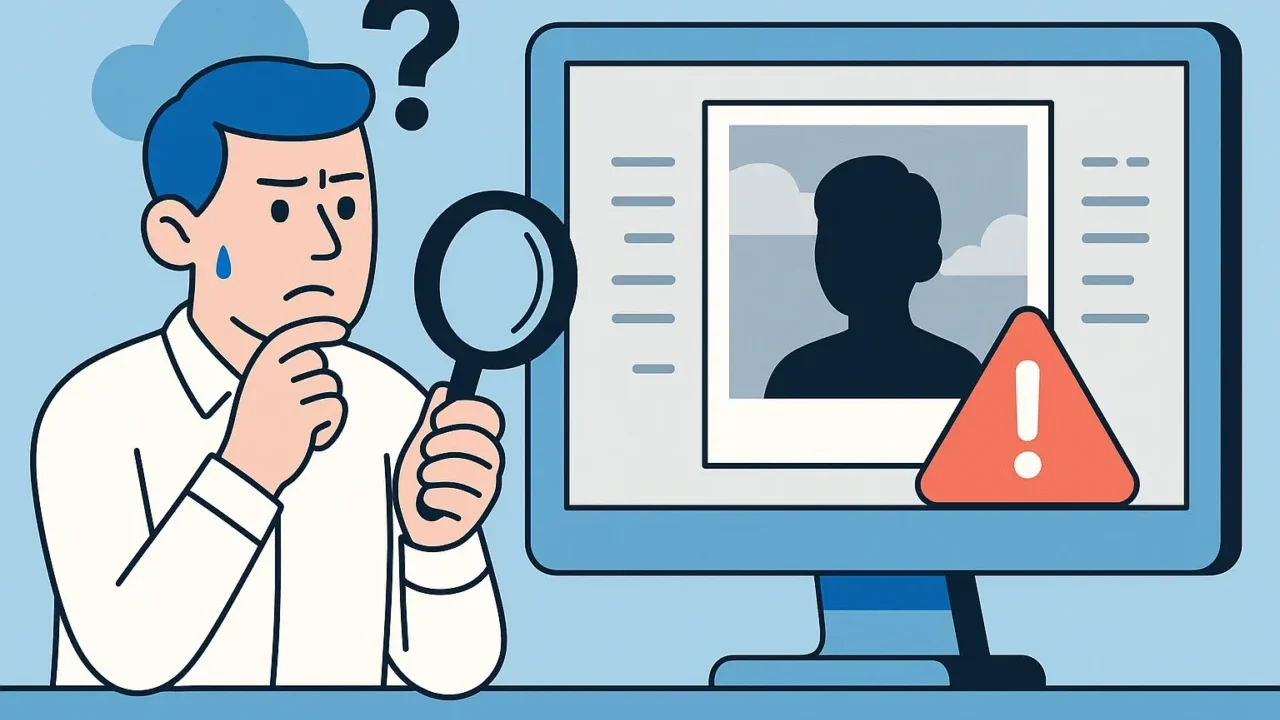古い写真を見返そうとしたら「ファイルが開けない」「エラーが出て表示できない」といった経験はありませんか?大切な思い出が急に見られなくなると、不安や焦りを感じるものです。
- PCやスマホで写真が表示されない
- SDカードやHDDをつないでも認識しない
- クラウドに保存していたはずの写真が見つからない
こうした症状は、保存メディアの劣化や故障、ファイル破損、クラウド設定の問題、互換性のないファイル形式などが原因で起こります。無理な操作を繰り返すと写真が完全に失われるリスクがあるため、慎重に対応することが大切です。
この記事では、昔の写真が読み込めないときに試すべき確認ポイントと具体的な対処法をわかりやすく解説します。
もし大切な写真データが消えてしまった場合や自力での復旧が難しいと感じた場合は、私たちデジタルデータリカバリーへご相談ください。相談から初期診断まで24時間365日無料でご案内しています。
目次
昔の写真が読み込めない主な原因
写真が開けない・消えた・表示できないなどの症状は、以下のような理由で発生します。原因を正確に把握することで、適切な対処が可能になります。
誤って写真データを削除してしまった
過去の写真を整理しているとき、意図せず削除してしまうケースは非常に多く、特にスマホやPCのゴミ箱機能を活用していない場合には注意が必要です。
写真ファイル自体が破損している
ファイルの拡張子が変化している、サムネイルは表示されるが開けない、といった場合は、データそのものが破損している可能性があります。経年劣化や保存先メディアの不具合が原因で起こることもあります。
保存していたメディアが認識されない
昔の写真が見られなくなる原因のひとつが、保存していたメディアが認識されなくなることです。CDやDVD、SDカード、外付けHDDは劣化や傷で突然読み込めなくなることがあり、長期間保管していたものや繰り返し使ってきたものほどリスクが高まります。
「フォーマットしますか?」という警告が出たり、読み込みに時間がかかったりするのも危険なサインです。この状態で放置すると症状が悪化し、写真が完全に失われる恐れがあります。大切なデータを守るには、早めに専門業者へ相談することをおすすめします。
当社では、相談から初期診断まで24時間365日無料でご案内しています。まずはお気軽にご相談ください。
【要注意】自力対応が招くデータ損失のリスク

「PCやスマホで写真が表示されない」「SDカードやHDDをつないでも認識しない」――そんなトラブルに直面したとき、まずは自力で何とかしようと対応する方が多いと思います。
誤ってフォーマットを実行したり、別の機器で何度も接続を繰り返すと、データが上書きされたり破損したりする可能性があります。特に記録媒体に障害がある場合、自力での対応が状態を悪化させ、データ消失のリスクを高めます。
専門業者であれば、正確な診断に基づいて最適な方法で復旧を進めるため、データ消失を最低限に抑えることができます。中でもデジタルデータリカバリーは、以下の理由から多くの方に選ばれています。
- 相談実績46万件以上(2011年1月~)の豊富な対応経験に基づき、個人・法人問わず幅広いトラブルに対応
- 一部復旧を含む復旧件数割合91.5%(※内、完全復旧57.8%。復旧件数割合=データ復旧件数/データ復旧ご依頼件数。2023年10月実績)という業界トップクラスの技術力
- 他社で「復旧不可」とされた機器の対応実績が7,300件越えにものぼり、独自の復旧技術を保有
大切なデータを守るには、まずは自力対応よりも専門的な判断が欠かせません。操作を誤る前に、まずは当社にご相談ください。
昔の写真が読み込めない場合の対処法
写真が見られない状況に応じて、適切な手順を踏めばデータを復元できる可能性があります。以下では、原因別に対処法を紹介します。
ゴミ箱や「最近削除した項目」から復元
削除してしまった写真がゴミ箱や「最近削除した項目」に残っていれば、すぐに復元が可能です。まずはこの手順を試してみましょう。
- WindowsやMacでは「ゴミ箱」を開きます。スマホの場合は「最近削除した項目」などを確認。
- 対象の写真ファイルを選び、「元に戻す」や「復元」をクリックします。
- 元のフォルダに戻ったことを確認します。
クラウドサービスのバックアップから復元
GoogleフォトやiCloudなどのクラウドサービスを使っていれば、自動バックアップされている可能性があります。ゴミ箱機能があるサービスもあるため、チェックしてみましょう。
- Googleフォト、iCloud、OneDriveなどにログインします。
- 「ゴミ箱」や「削除済み」フォルダを開いて対象の写真を探します。
- 復元ボタンを押して元の場所に戻します。
データ復元ソフトで削除した写真を復元
ゴミ箱やクラウドにも残っていない場合は、専用のデータ復元ソフトを利用しましょう。EaseUS、Recoveritなどは初心者でも扱いやすく、多くの形式に対応しています。
- 公式サイトから復元ソフトをダウンロード・インストールします。
- 写真が保存されていたメディア(HDDやSDカード)を選んでスキャンします。
- 復元可能な写真を確認し、保存先を指定して復元します。
写真修復ソフトで破損ファイルを修復
写真ファイルが破損していて開けない場合は、修復ソフトを使うことで正常に開けるようになる可能性があります。RepairitやStellarなどのツールが代表的です。
- 写真修復ソフトをダウンロードして起動します。
- 破損した写真ファイルを追加します。
- 自動修復を実行し、修復後のファイルを保存します。
画像編集アプリで古い写真を修復・補正
画質の低下や色褪せ、ノイズなどが気になる場合は、AI補正機能を搭載した画像編集アプリでの修復が効果的です。
- MyEdit、PhotoScan、Reimagineなどのアプリをインストール。
- 改善したい写真を読み込みます。
- 「自動補正」や「ノイズ除去」「カラー化」などの機能を活用して保存します。
メディアを別の機器やポートで再接続
保存先のSDカードや外付けHDDが認識されない場合、別の機器やポートでの接続を試みることで解決することがあります。
- 別のPCやカードリーダーにメディアを接続します。
- USBポートを変更して、認識されるか確認します。
- それでも認識しない場合は、OSのディスク管理やデバイスマネージャで状態を確認します。
専門業者にデータ復旧を相談する
昔の写真を保存したHDDやSDカードが読み込めない場合、ファイルシステムの破損や記録媒体そのものの故障が原因と考えられます。無理に接続や修復を繰り返すと、データが上書きされて復元が難しくなるリスクがあるため注意が必要です。
大切な思い出を守るためには、自己流での操作を避け、早めに専門業者へ相談することが安全です。
当社デジタルデータリカバリーでは、これまでに7,300件以上のご相談(※)に対応し、一部復旧を含む復旧件数割合91.5%(※)を維持しています。相談と初期診断は無料で、24時間365日対応していますので、写真が読み込めないときはお気軽にご相談ください。
※1:算出期間:2016年6月1日~
※2:内、完全復旧57.8%。復旧件数割合=データ復旧件数/データ復旧ご依頼件数。2023年10月実績
なぜデジタルデータリカバリーでは復旧困難な機器の復旧事例が多いのか
デジタルデータリカバリーはこれまで数々の復旧に成功してきました。復旧事例が多いのには、理由があります。
業界トップクラスの実績

私たちデジタルデータリカバリーは、14年連続で国内売上No.1(※1)。累計46万件以上(※2)の相談実績をもとに、あらゆるデータトラブルと向き合ってきました。
「データが戻ってくるかどうかは、最初の診断で決まる」
そう言っても過言ではありません。
最大の強みは、その“症例データの蓄積数”。
すべての相談内容を電子カルテのように管理し、障害のパターンと復旧手法を社内でデータ化。
これにより、問題の切り分けが圧倒的に早くなり、対応スピードと成功率の向上につながっています。
その結果、48時間以内に対応を完了した件数は全体の約80%。
一部復旧を含む復旧件数割合は91.5%(※3)と、業界でも高水準の成果を出し続けています。
国内最高峰の復旧設備

復旧の成功事例の多さは、デジタルデータリカバリーの技術力の高さを象徴しています。復旧成功の要因として、次の点が挙げられます:
- 蓄積された知見に基づき、障害箇所を正確に特定
- 最新技術を駆使した独自の復旧手法を開発
- 精密な環境での復旧作業(専用クリーンルーム完備)
これらの要素が、他社では対応が難しいケースでも「不可能を可能に」しています。
「他社で復旧できなかった機器のご相談件数7,300件超」ですので、他社で復旧してもらえなかった機器であっても、デジタルデータリカバリーでは復旧できる可能性もございます。是非ご相談ください。
初期診断・相談・見積まで無料で対応可能
初期診断とは、機器に発生した障害の原因を正確に特定し、復旧の可否や復旧方法を確認する工程です。デジタルデータリカバリーでは、経験豊富な技術者が「初期診断」を行い、内部の部品にダメージを与えることなく問題を見つけます。
データ障害のパターン15,000種類以上もありますが、「ご相談件数46万件超」(算出期間:2011年1月1日~)を持つ当社は、それぞれの障害原因をデータベースから即座に情報を引き出し、原因を正確に特定できる体制を整えています。
※1:データ復旧専門業者とは、自社及び関連会社の製品以外の製品のみを対象に保守及び修理等サービスのうちデータ復旧サービスを専門としてサービス提供している企業のこと、 第三者機関による、データ復旧サービスでの売上の調査結果に基づく。(集計期間:2007年~2020年)
※2:期間:2011年1月1日~
※3:2023年10月実績。一部復旧:完全復旧に至らなかったが、一部復旧できた場合。完全復旧:復旧希望データを100%復旧できた場合。
よくある質問
いえ、かかりません。当社では初期診断を無料で実施しています。お客様の機器に初期診断を行って初めて正確なデータ復旧の費用がわかりますので、故障状況を確認しお見積りをご提示するまで費用は頂いておりません。
※ご郵送で機器をお預けいただいたお客様のうち、チェック後にデータ復旧を実施しない場合のみ機器の返送費用をご負担頂いておりますのでご了承ください。
機器の状態によって故障の程度が異なりますので、復旧完了までにいただくお時間はお客様の機器お状態によって変動いたします。
弊社は、復旧完了までのスピードも強みの1つで、最短即日復旧・ご依頼の約8割を48時間以内に復旧完了などの実績が多数ございます。ご要望に合わせて柔軟に対応させていただきますので、ぜひご相談ください。
営業時間は以下の通りになっております。
365日24時間、年中無休でお電話でのご相談・復旧作業・ご納品・アフターサービスを行っています。お困りの際は是非ご相談ください。
電話受付:0:00~24:00 (24時間対応)
電話番号:0800-333-6302
来社受付:9:30~21:00
復旧できる可能性がございます。
弊社では他社で復旧不可となった機器から、データ復旧に成功した実績が多数ございます。 他社大手パソコンメーカーや同業他社とのパートナー提携により、パートナー側で直せない案件を数多くご依頼いただいており、様々な症例に対する経験を積んでおりますのでまずはご相談ください。
この記事を書いた人

デジタルデータリカバリー データ復旧エンジニア
累計相談件数46万件以上のデータ復旧サービス「デジタルデータリカバリー」において20年以上データ復旧を行う専門チーム。
HDD、SSD、NAS、USBメモリ、SDカード、スマートフォンなど、あらゆる機器からデータを取り出す国内トップクラスのエンジニアが在籍。その技術力は各方面で高く評価されており、在京キー局による取材実績も多数。2021年に東京都から復旧技術に関する経営革新優秀賞を受賞。